
Win7合并或删除网络位置如何打开?win7合并或删除网络位置方法
时间:2025-02-24 来源:系统宝 人气:
如果在一个win7旗舰版系统电脑中存在多个网络位置,那么我们的网络便会出现不稳定的现象,这个时候我们就需要将一些不必要的多余的网络位置进行删除或合并,只保留一个自己当前使用的网络位置,这样一来即可确保网络的稳定!下面小编给大家介绍下win7系统合并或删除网络位置的方法。
步骤:
1、点击右下角的网络图标,点击【打开网络和共享中心】;
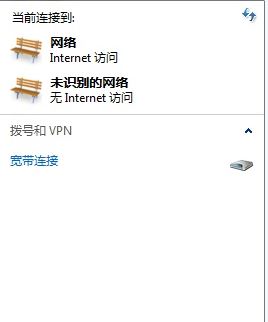
2、在查看活动网络下面,点击网络名前面的网络图标,如图:
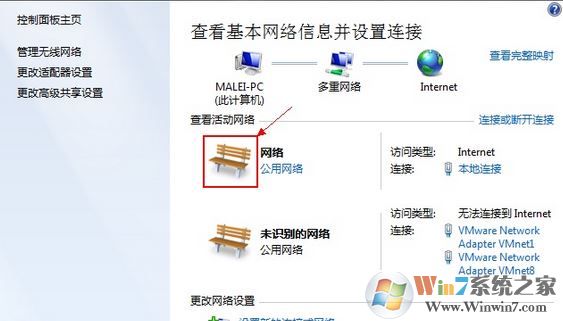
3、此时在这里可以更改网络名或者选择合并或删除网络位置,如图:

4、最后点击合并或删除网络位置后,可以在弹出的窗口中可以看到所有网络位置的网络名,在这里可以选择要合并的网络位置或删除不需要的网络位置,如图:
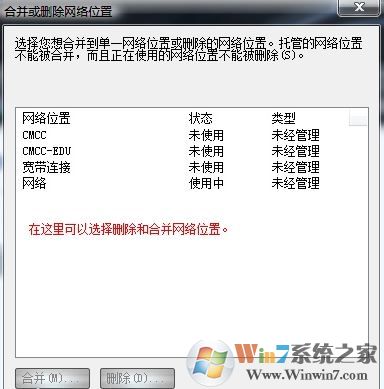
以上便是win7系统中合并或删除网络位置的打开方法与合并删除方法,通过以上操作即可保证网络的稳定性!
相关推荐
- c盘满了怎么清理垃圾而不误删?一招清理电脑C盘垃圾
- 打印机驱动怎么安装?教你一键安装打印机驱动的简单方法
- 玩地下城与勇士时提示需要Microsoft Visual C ++ Runtime Library时
- 玩游戏时出现0xc0000142的弹窗时该如何解决?
- 玩侠盗猎车手5时出现xinput1_3.dll丢失的弹窗时该如何解决?
- 玩梦幻西游时提示计算机丢失neox2d.dll如何解决?
- 玩steam游戏时提示需要the following component(s)are require
- 使用PS出现无法启动此程序,因为计算机中丢失xxx.dll时该如何解决?
- 计算机出现msvcr120.dll缺失的弹窗时该如何解决?
- 计算机出现msvcr110.dll缺失的弹窗时该如何解决?
教程资讯
Win7系统教程排行
- 1 IE浏览器下载完成后的"正在运行安全扫描"怎么关闭?
- 2 【Win7设置开机密码】Win7设置用户密码的方法
- 3 win7系统如何加强麦克风声音
- 4 苹果MAC安装Win7 设置Windows界面键盘鼠标不能用的解决方法
- 5 电脑如何将安装下载过的软件显示在桌面?
- 6 Win7测试网速命令,测试网网延迟命令ping使用方法大全
- 7 Win7系统笔记本键盘失灵不能用了怎么办?外接了键盘也不管用
- 8 【修改wifi密码】用电脑和手机修改WIFI无线密码教程
- 9 win7系统可以上网但是桌面右小角提示网络连接不可用是怎么回事?
- 10 为什么Win7系统C盘磁盘压缩卷过程只能压缩到一半,能解决么?

系统教程
- 1 Rufus制作Win10启动盘教程(步骤详解)
- 2 Win11系统安装教程|Win11原版安装教程步骤详解
- 3 华硕主板BIOS设置固态硬盘启动顺序为第一启动硬盘教程
- 4 Aptio Setup Utility BIOS设转置U盘启动教程
- 5 电脑怎么进pe系统?进U盘PE系统方法
- 6 Win10系统改装Win7无法启动的原因和解决方法
- 7 苹果电脑怎么删除MAC系统装Win10单系统(解决无法从U盘启动PE)
- 8 电脑怎么把硬盘模式RAID改成AHCI?
- 9 AHCI和RAID有什么区别?AHCI和RAID哪个好
- 10 联想电脑Win10改Win7方法(BIOS设置+U盘启动)联想电脑Win10改Win7教程












